Hari gabeko lan ezartzea – Canon i-SENSYS MF244dw User Manual
Page 27
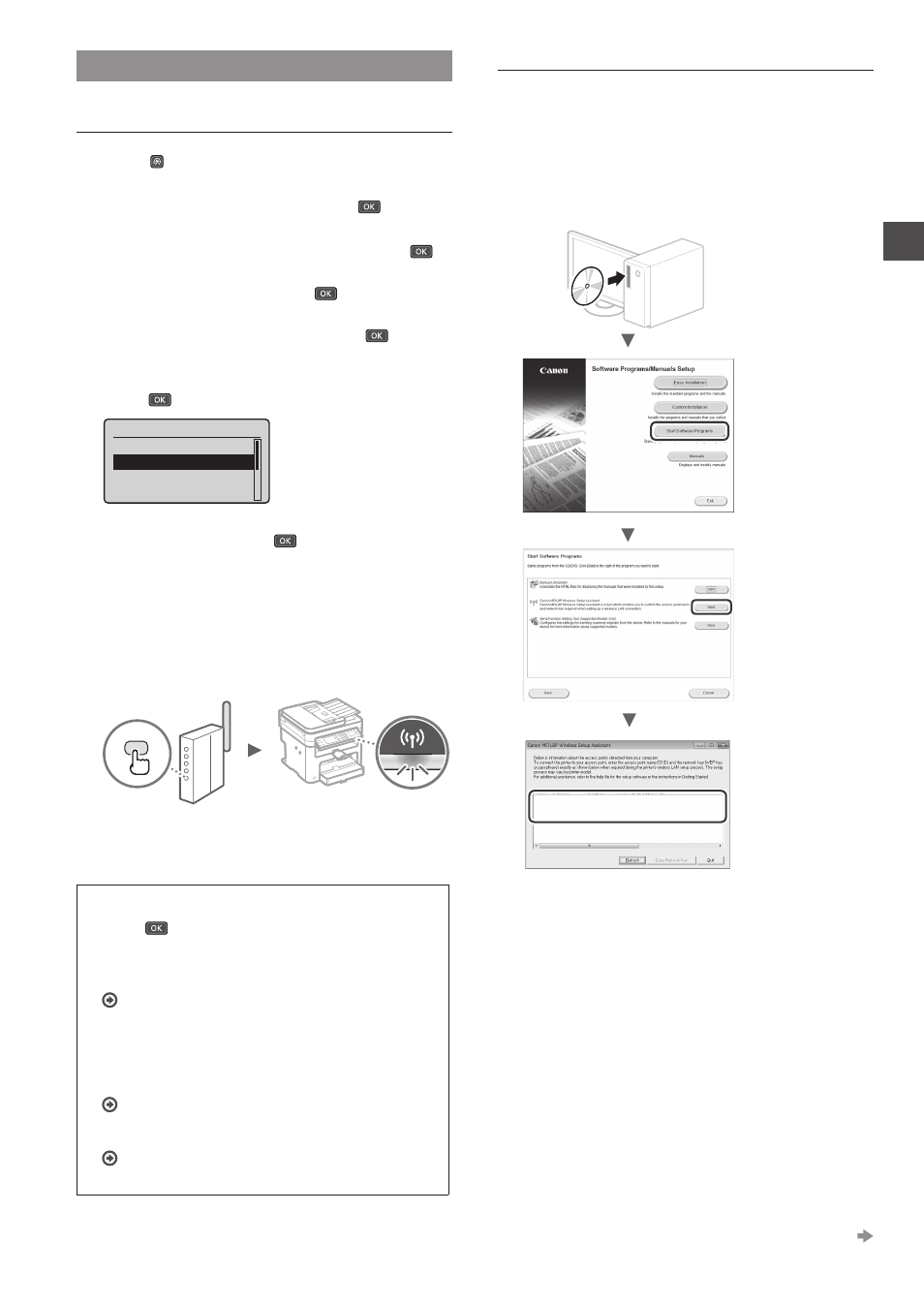
27
Eu
Hari gabeko LAN ezartzea
Push botoia modua
1
Sakatu .
2
Hautatu
.
3
Hautatu
.
Hari gabeko LAN gaitu nahi ote duzun galdetzen badizu
pantailak, hautatu
.
4
Irakurri bistaratutako mezua eta sakatu
.
5
Hautatu
sakatu
.
Hari gabeko LAN ezarp.
SSID ezarpenak
WPS sakatzeko botoiaren modua
WPS PIN kode modua
Bateria aurrezteko modua
6
Hautatu
.
7
Eduki sakatuta * botoia lanpara piztu edo keinu
egiten duen arte.
WPS botoia sakatu behar duzu 2 minututan 6. urratsean
* Erabiltzen ari zaren routerraren arabera, botoia sakatuta
edukitzeko denbora desberdina izango da.
8
Konektatu ostean, itxaron pare bat minutu.
Denbora horretan, IP helbidea ezarriko da.
Errore-mezu bat agertzen denean:
Sakatu
pantaila ixteko, egiaztatu sare-gakoa
zuzena ote den eta saiatu berriro konfi guratzen. Berriro
saiatu ostean sarbide-puntua detektatzen ez bada,
ikusi hau.
Erabiltzailearen gida “Errore-mezu bat agertzen denean”
Sare-konexio bat egiaztatzean:
Makina sarera behar bezala konektatuta ote dagoen
egiazta dezakezu, sarera konektatuta dagoen
ordenagailuaren bidez.
Erabiltzailearen gida “Sare-ezarpenak ikustea”
IP helbidea eskuz ezartzeko:
Erabiltzailearen gida “Hari gabeko LAN
batera konektatzea”
Sarbide-puntua eskuz ezartzea
1
Egiaztatu hari gabeko LANeko routerraren / sarbide-
puntuaren SSID edo sare-gakoa.
• Begiratu hari gabeko LANeko routerraren etiketan.
• “Canon MF / LBP hari gabeko konfi gurazio laguntzailea”
erabiliz egiazta dezakezu SSID edo sare-gakoa.
Makinarekin batera emandako DVD-ROMean aurkituko
duzu laguntzailea.
Hari gabeko LAN routerraren informazioa bistaratzen
ez bada, sakatu [Refresh] (Freskatu) botoia. [Refresh]
(Freskatu) botoia sakatzean informaziorik bistaratzen ez
bada, egiaztatu hari gabeko LAN routerraren (sarbide-
puntua) ordenagailuko ezarpenak beteta ote dauden.
2
Idatzi 1. urratsean bistaratutako SSIDaren eta sare-
gakoaren izena. Sarbide-puntu ugari bistaratzean,
idatzi bistaratzen diren SSID guztiak.
Joan hurrengo orrira
